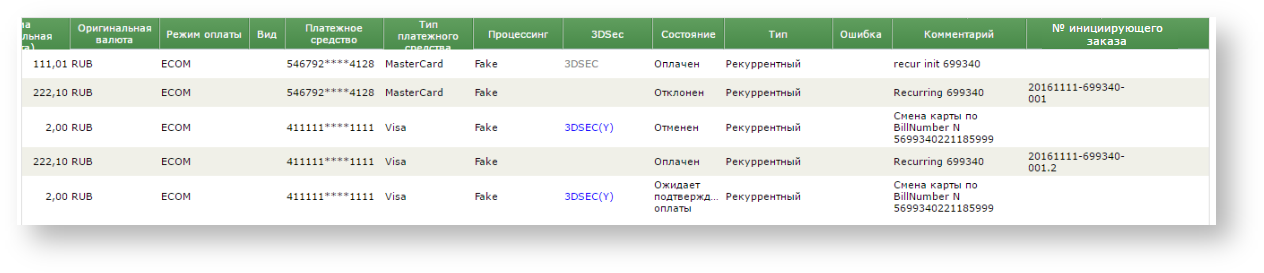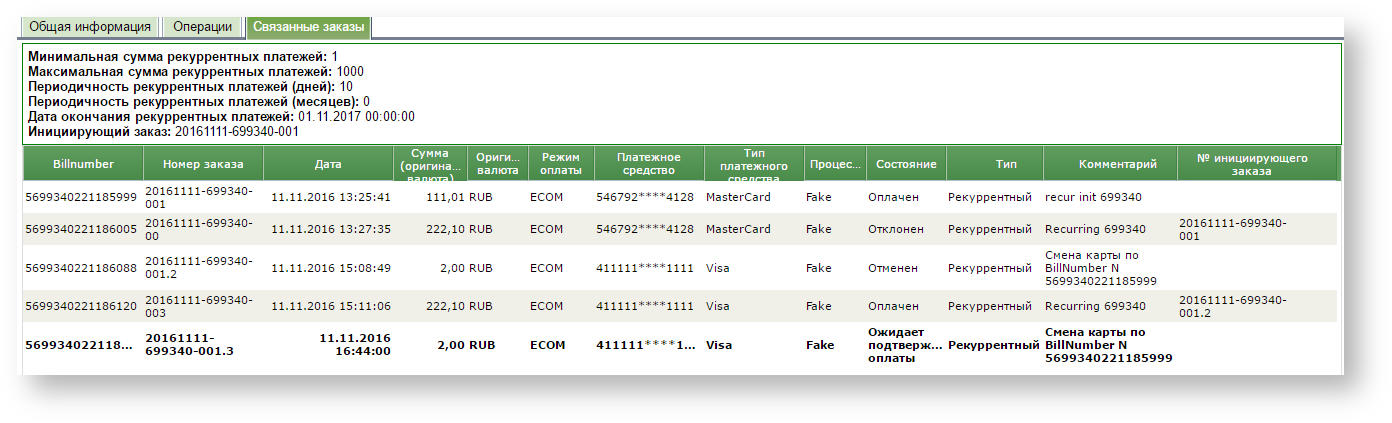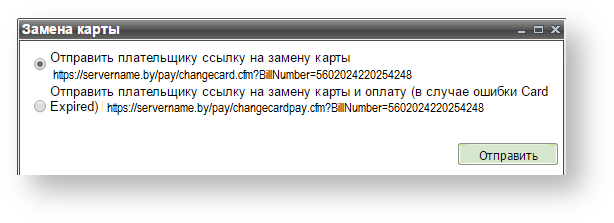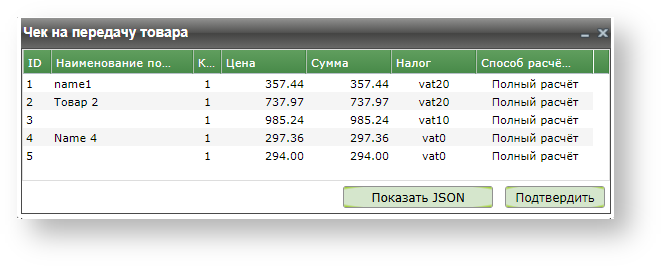Page History
...
Перечень параметров, отображаемых в окне подтверждения оплаты
Параметр | Описание |
Мерчант | Название предприятия |
Billnumber | Внутренний номер заказа, присваиваемый системой |
№ заказа | Номер заказа, который формирует предприятие. Зависит от настроек предприятия. |
Дата | Дата заказа |
Держатель карты | Держатель карты, которой была произведена оплата заказа |
Платежное средство | Номер платежного средства, которым была произведена оплата заказа |
Сумма | Сумма успешной операции оплаты (отображается полная сумма заказа для подтверждения) |
Сумма подтверждения | Подтверждаемая сумма (по умолчанию отображается полная сумма для подтверждения) |
Валюта | Валюта успешной операции оплаты |
Комментарий | Комментарий к заказу |
Результат | Поле для вывода результата выполнения операции. Если предприятие использует одностадийную схему работы, то в это поле выводится сообщение «Заказу не требуется подтверждение оплаты» |
Если заказу не требуется подтверждение оплаты, то галочка будет с него снята, и в колонке «Результат» будет выведено соответствующее сообщение.
...
Перечень параметров формы добавления позиции
Название параметра | Обязательный | Принимаемые значения | Комментарий |
Номер позиции | Да | Целое число | Номер позиции (уникальное число для чека) |
Цена | Да | Число, 15 цифр. Разделитель - "." | Стоимость единицы товара (услуги) |
Количество | Да | Число, цифры Разделитель - "." | Количество/объем товара/услуги в единицах измерения товара (может быть дробным числом) |
Общая сумма позиции | Да | Число, 15 цифр. Разделитель - "." | Стоимость позиции (Цена*Количество) |
Налог | Нет | Выбор из списка доступных значений | Идентификатор ставки налога, см. справочник |
Признак предмета расчета | Нет | Выбор из списка доступных значений | Признак предмета расчета, см. справочник |
Способ расчета | Нет | Выбор из списка доступных значений | Способ расчета, см. справочник |
Код товара | Нет | Строка (50) | Код товара по справочнику товаров магазина |
Наименование позиции | Нет | Строка (250) | Наименование товара |
После добавления очередной позиции по заказу, все позиции будут отображаться в табличном виде в окне «Подтверждение».
...
Перечень параметров, отображаемых в дополнительном блоке окна подтверждения для заказов с предоплатой
Название параметра | Описание |
ID операции | Уникальный идентификатор операции оплаты |
Группа платежных средств | Наименование используемой группы платежных средств |
Платежная система | Наименование используемой платежной системы |
Номер карты | № платежного средства. Номер карты отображается в зашифрованном виде, например, 411111******1111. |
К подтверждению | Сумма предоплаты и сумма к подтверждению |
Окно подтверждения для заказов с предоплатой
...
Если по заказу была выполнена предоплата, то двойной клик на таком заказе в первом блоке окна подтверждения открывает новое окно, в котором отображаются позиции заказа. Также можно добавить позиции заказа вручную, если фискализация выполняется на этапе его подтверждения.
Позиции заказа в окне подтверждения
По умолчанию для подтверждения отмечены все позиции и в столбце «К подтверждению» указана максимальная сумма для подтверждения и размер имеющейся предоплаты. В позициях доступна для редактирования только ставка налога. Двойной клик на строке позиции позволяет начать ее редактирование.
Редактирование ставки налога в позиции чека для подтверждения
При изменении количества выбранных позиций соответствующим образом будет меняться и сумма к подтверждению во втором блоке. Если сумма выбранных позиций для подтверждения меньше значения PrePayment, то подтверждение невозможно.
Недостаточная сумма позиций чека для подтверждения
| Anchor | ||||
|---|---|---|---|---|
|
Возврат денег
В Личном кабинете можно сделать следующие отмены и возвраты: отмена авторизации, частичная отмена оплаты, отмена финансовой транзакции и возврат средств.
Отмена авторизации – это процедура отмены операции оплаты до момента формирования финансовой транзакции.
* Финансовая транзакция - предоставление в процессинговый центр платежной информации на снятие средств с карточного счета клиента.
Отмену авторизации обычно можно сделать в течение тех же суток (в зависимости от настроек процессинга), в которые была совершена авторизация платежа.
Отмена авторизации производится только на полную сумму платежа.
...
Возврат денег
В Личном кабинете можно сделать следующие отмены и возвраты: отмена авторизации, частичная отмена оплаты, отмена финансовой транзакции и возврат средств.
Отмена авторизации – это процедура отмены операции оплаты до момента формирования финансовой транзакции.
* Финансовая транзакция - предоставление в процессинговый центр платежной информации на снятие средств с карточного счета клиента.
Отмену авторизации обычно можно сделать в течение тех же суток (в зависимости от настроек процессинга), в которые была совершена авторизация платежа.
Отмена авторизации производится только на полную сумму платежа.
Частичная отмена оплаты - для авторизаций, совершенных через процессинги, имеющие соответствующие настройки, допускается частичная отмена оплаты до момента формирования финансовой транзакции. Если после успешной авторизации была совершена частичная отмена оплаты, то финансовая транзакция будет сформирована на оставшуюся сумму платежа.
...
Перечень параметров, отображаемых в окне возврата денег
Название параметра | Описание |
Мерчант | Название предприятия |
Billnumber | Внутренний номер заказа, присваиваемый системой |
№ заказа | Номер заказа, который формирует предприятие. Зависит от настроек предприятия. |
Дата | Дата заказа |
Держатель карты | Держатель карты, которой была произведена оплата заказа |
Платежное средство | Номер платежного средства, которым была произведена оплата заказа |
Сумма | Сумма успешной операции оплаты (отображается сумма доступных для возврата средств) |
Сумма к возврату | Редактируемое поле (по умолчанию стоит сумма, доступная к возврату) |
Валюта | Валюта успешной операции оплаты |
Причина возврата | Содержит выпадающий список с причинами возврата:
|
Кол-во возвратов | Кол-во возвратов, которые уже были произведены по данному заказу |
Сумма возвратов | Общая сумма ранее возвращенных денег |
Комментарий | Комментарий к заказу |
Результат | Поле для вывода результата выполнения операции. Если невозможно провести возврат средств, то в это поле выводится сообщение «Недопустимое состояние заказа». |
Если невозможно произвести возврат денежных средств, то с данного заказа будет снята галочка, и в колонке «Результат» будет выведено соответствующее сообщение.
...
Перечень параметров, отображаемых в дополнительном блоке окна возврата денег для заказов с предоплатой
Название параметра | Описание |
ID операции | Уникальный идентификатор операции оплаты |
Группа платежных средств | Наименование используемой группы платежных средств |
Платежная система | Наименование используемой платежной системы |
Номер карты | № платежного средства. Номер карты отображается в зашифрованном виде, например, 411111******1111. |
К возврату | Редактируемое поле (по умолчанию стоит сумма, доступная к возврату) |
Остаток | Текущий остаток по операции |
Окно возврата денег для заказов с предоплатой
...
Перечень параметров, отображаемых в окне печати чеков
Параметр | Описание |
Мерчант | Название предприятия |
Billnumber | Внутренний номер заказа, присваиваемый системой |
№ заказа | Номер заказа, который формирует предприятие. Зависит от настроек предприятия. |
Дата | Дата заказа |
Держатель карты | Держатель карты, которой была произведена оплата заказа. |
Платежное средство | Номер платежного средства, с помощью которого была произведена оплата заказа. |
Сумма (оригинальная валюта) | Сумма заказа в оригинальной валюте |
Валюта | Оригинальная валюта оплаты заказа |
Комментарий | Комментарий к заказу |
Печать чеков можно произвести в файл формата .PDF и на принтер. Для вывода печати чеков на принтер необходимо в окне печати чеков отметить галочками заказы, по которым необходимо распечатать чеки, и нажать кнопку «Печатать чеки». Для экспорта в файл следует нажать кнопку «Экспорт в PDF».
...
Сумма блокировки будет отображаться в мониторинге заказов как платеж, ожидающий подтверждения, а после разблокировки - как отмененный платеж.
Сумма блокировки в мониторинге заказов
Также информация по блокировочному платежу отображается во вкладке «Связанные заказы» при детализации любого из платежей в данной подписке. Поле «Комментарий» отражает причину появления блокировочного платежа.
Блокировочный платеж на вкладке «Связанные заказы»
Если на момент выбора в контекстном меню пункта «Замена карты» очередной платеж по подписке был неуспешным (истек срок действия карты, недостаточно средств на счету и т.п.), то открывается окно, в котором можно выбрать нужную ссылку для отправки клиенту – на замену карты или на замену карты и оплату неуспешного платежа.
Окно замены карты 2
Если на момент выбора в контекстном меню пункта «Замена карты» срок данного рекуррентного платежа уже истек, то есть для этого платежа замена карты не имеет смысла, появится следующее сообщение:
Сообщение об ошибке при попытке замены карты для закончившегося платежа
Если для данного предприятия не разрешена замена карт плательщиков из личного кабинета, или контекстное меню вызвано на обычном платеже, то пункт «Замена карты» в контекстном меню неактивен:
Вид контекстного меню при отсутствии возможности замены карты
| Note |
|---|
Примечание. Имеется возможность настроить автоматическую отправку сообщений плательщику о замене карты. Для настройки режима оповещения плательщиков рекуррентных платежей, а также для разрешения инициации замены карты из личного кабинета следует обратиться в службу технической поддержки. |
...
мониторинге заказов как платеж, ожидающий подтверждения, а после разблокировки - как отмененный платеж.
Сумма блокировки в мониторинге заказов
Также информация по блокировочному платежу отображается во вкладке «Связанные заказы» при детализации любого из платежей в данной подписке. Поле «Комментарий» отражает причину появления блокировочного платежа.
Блокировочный платеж на вкладке «Связанные заказы»
Если на момент выбора в контекстном меню пункта «Замена карты» очередной платеж по подписке был неуспешным (истек срок действия карты, недостаточно средств на счету и т.п.), то открывается окно, в котором можно выбрать нужную ссылку для отправки клиенту – на замену карты или на замену карты и оплату неуспешного платежа.
Окно замены карты 2
Если на момент выбора в контекстном меню пункта «Замена карты» срок данного рекуррентного платежа уже истек, то есть для этого платежа замена карты не имеет смысла, появится следующее сообщение:
Сообщение об ошибке при попытке замены карты для закончившегося платежа
Если для данного предприятия не разрешена замена карт плательщиков из личного кабинета, или контекстное меню вызвано на обычном платеже, то пункт «Замена карты» в контекстном меню неактивен:
Вид контекстного меню при отсутствии возможности замены карты
| Note |
|---|
Примечание. Имеется возможность настроить автоматическую отправку сообщений плательщику о замене карты. Для настройки режима оповещения плательщиков рекуррентных платежей, а также для разрешения инициации замены карты из личного кабинета следует обратиться в службу технической поддержки. |
| Anchor | ||||
|---|---|---|---|---|
|
Формирование чека на передачу товара
Если при оплате был сформирован чек с признаком "Предоплата 100%", то при получении покупателем заранее оплаченного товара необходимо сформировать дополнительный чек на ту же сумму с признаком "Полный расчет". Выдача этого чека покупателю не обязательна.
При выборе пункта меню «Сформировать чек на передачу товара» открывается окно, в котором отображается содержание чека.
Отображение позиций чека на передачу товара
Поскольку маркировка товара часто может вноситься в момент передачи товара, здесь в каждой позиции чека разрешается редактировать поля, относящиеся к маркировке. Каждая запись в таблице (одна позиция) открывается для редактирования с помощью вызова контекстного меню и выбора в нем пункта Изменить. остальные поля позиции недоступны для редактирования.
Окно редактирования позиции
Окончание редактирования подтверждается кнопкой Сохранить.
| Note |
|---|
При вводе кода маркировки осуществляется проверка на соответствие введенных данных допустимому формату для данного типа кода маркировки. Данные, не прошедшие проверку, не сохраняются. |
В окне списка позиций по кнопке Показать JSON можно получить текущий чек в формате JSON.
Отображение чека на передачу товара в формате JSON
Чек на передачу товара отправляется в ОФД по кнопке Подтвердить. Если чек был разделен на несколько чеков из-за большого количества позиций (в соответствии с настроенным максимальным количеством позиций в чеке), то в окне подтверждения отображаются ID всех созданных чеков.
Сообщение об успешном подтверждении отправки чека
...
Формирование чека на передачу товара
Если при оплате был сформирован чек с признаком "Предоплата 100%", то при получении покупателем заранее оплаченного товара необходимо сформировать дополнительный чек на ту же сумму с признаком "Полный расчет". Выдача этого чека покупателю не обязательна.
При выборе пункта меню «Сформировать чек на передачу товара» открывается окно, в котором отображается содержание чека.
Отображение чека на передачу товара
Если в данном заказе не было ни одной позиции с признаком "Предоплата 100%", то чек на передачу товара не формируется и выдается следующая ошибка:
Отображение ошибки при формировании чека на передачу товара
Если в данном заказе кроме позиций с признаком "Предоплата 100%" имеются позиции с другими признаками, например, «Аванс» или «Частичная предоплата», то чек на передачу товара не формируется и выдается следующая ошибка:
Отображение ошибки при формировании чека на передачу товара
Если фискализация данного заказа не проводилась или прошла с ошибкой, чек на передачу товара не формируется и выдается следующая ошибка:
Отображение ошибки при формировании чека на передачу товара
...